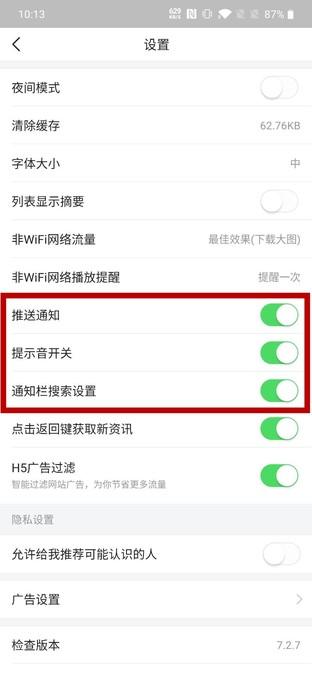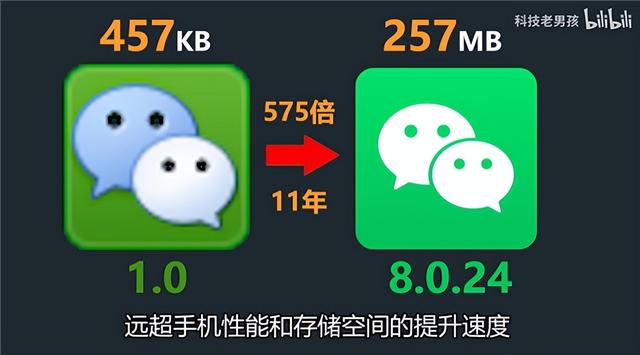snapcamera好看的滤镜(Snapspeed系列七-镜头模糊工具简介)
今天小编简单地介绍下Snapspeed的镜头模糊工具,首先,打开一张图片:

打开图片
镜头模糊通过对画面中的某些部分进行模糊,可以起到突出主体、加深景深的效果。Snapspeed中有光圈模糊和移轴模糊两种模式。

Snapspeed镜头模糊界面简介
光圈模糊即上图中对应的模糊形式,移轴模糊从外表看是有四条线组成的,下方最左侧的按钮可对两种方式进行切换;中间的调节按钮可对相关参数进行调节;而右侧的界面点开后会出现许多不同的形状,主要用于需要进行模糊处理的对象不同时,选择相应地形状,使过渡更加自然。

可调节参数
模糊强度即调节模糊效果的强度,对整体起作用;过渡即调节过渡区域的模糊效果,参数为0,不存在过渡区,参数为100,过渡效果最明显;韵影强度从直观上看是在图片四周增加阴影,可用于营造氛围。
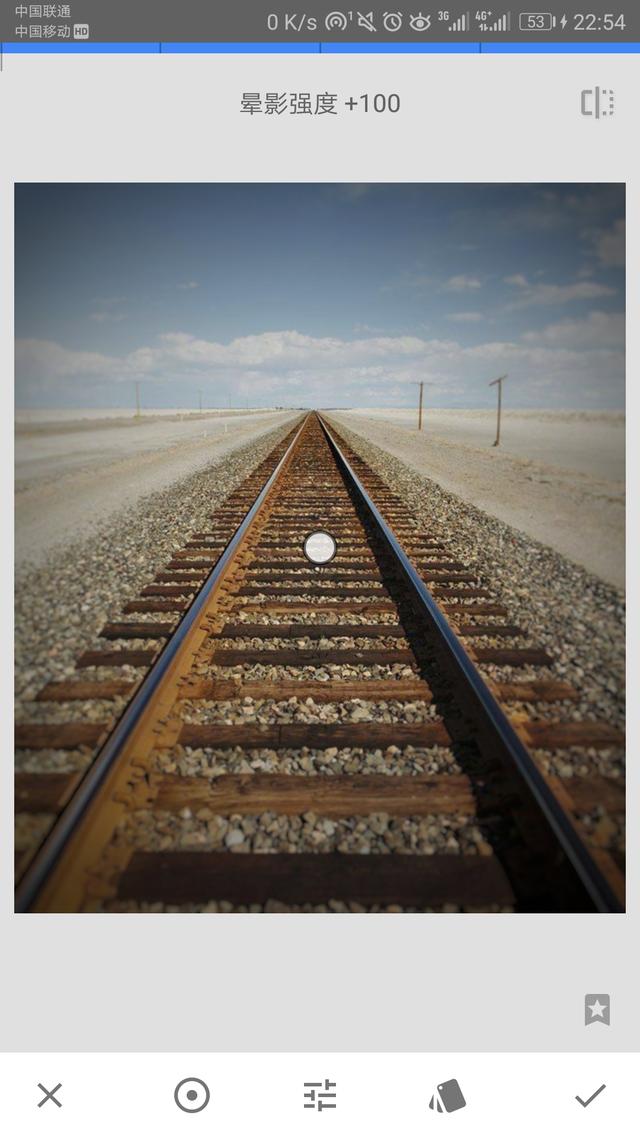
韵影强度增加至100

适应调节对象使过渡更自然
双指滑动可调节光圈或移轴的大小和方向,移动中心位置的小点可移动模糊调节的位置:

对模糊的调节
对图片添加移轴模糊,并简单调节图片,添加边框,效果图如下:

添加移轴效果

效果图
需要说明地是,镜头模糊虽然可以带来相当不错的视觉效果,但主要用于微拍和增加景深的场景,并不适合于所有的场合;此外,如果一个模糊效果达不到所需目的,则可添加一种模糊效果后,再次添加合适的模糊效果,直至达到所需效果;镜头模糊还可与修复工具结合以实现对图片更好地修复。此外,Snapspeed中的镜头模糊工具相对于ps较为简单,感兴趣的朋友们需要的话可自行搜索学习ps镜头模糊的知识,也可持续关注小编头条号,在后续的内容中可能会有涉及。
今天简单介绍这些吧,如果你认为本节内容有一定的价值,欢迎动动手指推荐给更多的朋友。晚安!
,免责声明:本文仅代表文章作者的个人观点,与本站无关。其原创性、真实性以及文中陈述文字和内容未经本站证实,对本文以及其中全部或者部分内容文字的真实性、完整性和原创性本站不作任何保证或承诺,请读者仅作参考,并自行核实相关内容。文章投诉邮箱:anhduc.ph@yahoo.com